WPS表格图表怎么制作和设置?
WPS表格图表
在WPS表格中制作图表是非常实用的功能,可以帮助我们更直观地展示和分析数据。如果你是刚接触WPS表格的小白用户,不用担心,下面我会一步步详细地教你如何创建和设置图表,让你轻松上手。
第一步:打开WPS表格并输入数据
首先,你需要打开WPS表格软件,新建一个工作表。在工作表中输入你想要制作图表的数据。比如,你可以在第一列输入月份,在第二列输入对应的销售额数据。确保数据排列整齐,这样后续制作图表会更方便。
第二步:选择数据区域
输入完数据后,用鼠标拖动选中你想要制作图表的数据区域。比如,选中包含月份和销售额的两列数据。选中数据后,顶部菜单栏会出现“插入”选项,点击它。
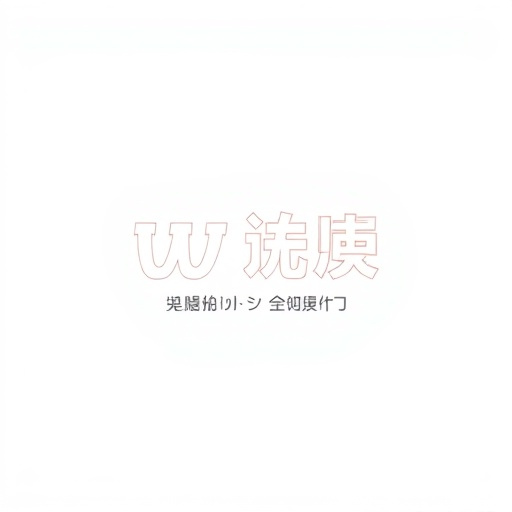
第三步:插入图表
在“插入”菜单下,你会看到各种图表类型的选项,比如柱状图、折线图、饼图等。根据你的数据特点和展示需求,选择合适的图表类型。比如,如果你想展示销售额随时间的变化趋势,可以选择折线图;如果你想比较不同月份的销售额,可以选择柱状图。点击你选择的图表类型后,WPS表格会自动在当前工作表中插入一个基础图表。
第四步:自定义图表样式
插入图表后,你可以对图表的样式进行自定义设置,让它更符合你的需求。在图表上点击右键,会弹出一个菜单,里面有“图表样式”、“图表元素”、“数据标签”等选项。通过这些选项,你可以修改图表的颜色、字体、标签位置等。比如,你可以点击“图表样式”,选择一个你喜欢的配色方案;点击“数据标签”,选择是否在图表上显示具体的数据值。
第五步:调整图表位置和大小
如果你觉得图表的位置或大小不合适,可以轻松调整。将鼠标放在图表边缘,当鼠标变成双向箭头时,按住鼠标左键拖动,可以调整图表的大小;将鼠标放在图表上,按住鼠标左键拖动,可以移动图表的位置。
第六步:保存和分享图表
完成图表的制作和设置后,别忘了保存你的工作表。点击顶部菜单栏的“文件”,选择“保存”或“另存为”,将工作表保存到你的电脑上。如果你需要将图表分享给他人,可以将整个工作表发送给他人,或者将图表复制到其他文档中。
通过以上步骤,你就可以在WPS表格中轻松制作和设置图表了。希望这些详细的步骤能帮助你快速上手,制作出美观且实用的图表。如果你在制作过程中遇到任何问题,可以随时查阅WPS表格的帮助文档或在线搜索解决方案。祝你制作图表顺利!
WPS表格图表如何制作?
想在WPS表格里制作图表?别担心,跟着我一步步来,保证你能轻松搞定!
第一步,打开你的WPS表格软件,然后把你要做成图表的数据准备好。数据可是图表的灵魂,得确保它准确无误哦。
第二步,选中你想要做成图表的数据区域。别怕选错,用鼠标拖动选择就行,选好了之后,数据区域会有个虚线框起来,这样你就知道自己选对了。
第三步,找到菜单栏上的“插入”选项,点击它之后,你会看到好多图表类型的选项,比如柱状图、折线图、饼图等等。这些图表类型各有各的特点,柱状图适合比较数据大小,折线图适合看数据变化趋势,饼图适合看各部分占的比例。你得根据自己的数据特点来选合适的图表类型。
第四步,选好了图表类型,就点击它,WPS表格会自动帮你生成一个初步的图表。这时候的图表可能还不太完美,别急,我们还可以对它进行美化。
第五步,图表生成后,你会看到图表旁边有个“图表工具”的选项卡,点击它,里面有好多可以对图表进行设置的选项。比如,你可以调整图表的颜色、字体大小、图例位置等等,让图表看起来更美观、更易读。
第六步,如果你对图表里的数据标签、坐标轴标签不满意,也可以直接在图表上双击对应的标签进行修改。修改起来很简单,就像在普通文本框里打字一样。
第七步,当你觉得图表已经达到你想要的效果了,就可以把它保存下来了。点击文件菜单里的“保存”或者“另存为”,选择好保存的位置和文件名,就OK啦!
怎么样,是不是觉得制作WPS表格图表也没那么难?只要跟着我的步骤来,你也能轻松做出专业又美观的图表哦!
WPS表格图表类型有哪些?
在WPS表格中,图表类型丰富多样,能够满足不同数据可视化需求。以下是常见的图表类型及其适用场景的详细说明,帮助新手快速选择合适的图表形式。
柱形图
柱形图是最基础的图表类型之一,适合对比不同类别的数据。每个类别用垂直的柱子表示,柱子的高度对应数值大小。例如,比较各月份的销售额或不同产品的销量时,柱形图能直观展示差异。操作时只需选中数据区域,点击“插入”菜单中的“柱形图”,选择二维或三维样式即可。
折线图
折线图用于展示数据随时间或有序类别的变化趋势。数据点通过线段连接,形成连续的曲线。适合分析销售额的月度波动、温度变化等场景。创建时需确保数据按时间顺序排列,在“插入”菜单中选择“折线图”,可进一步调整线条颜色和标记样式以增强可读性。
饼图
饼图通过扇形面积展示各部分占总体的比例。适用于显示市场份额、预算分配等占比关系。但需注意,当类别过多时(超过5个),饼图会显得拥挤,建议合并小比例项为“其他”。插入时选择“饼图”,拖动滑块可调整扇形分离程度,突出重点数据。
条形图
条形图与柱形图类似,但数据方向为水平。适合对比长名称类别的数据,如不同国家的GDP排名。优势在于名称标签更易阅读,避免倾斜显示。在“插入”菜单中选择“条形图”,可切换为堆积条形图展示部分与整体的关系。
面积图
面积图通过填充区域展示数据变化,强调总量和趋势。适合显示库存量随时间的变化或累计销售额。创建时选择“面积图”,可调整透明度避免多层重叠时难以区分。注意面积图不适合展示波动剧烈的数据,可能误导视觉判断。
散点图
散点图用于分析两个变量之间的相关性。每个数据点以坐标形式呈现,适合研究广告投入与销售额的关系或身高体重分布。插入时选择“散点图”,可添加趋势线辅助判断相关性强度。需确保横纵轴数据单位一致,避免比例失调。
雷达图
雷达图用于多维度数据的综合对比。每个维度从中心向外辐射,数据点连接成多边形。适合评估员工能力、产品性能等综合指标。创建时选择“雷达图”,可调整维度顺序和填充颜色,但需控制维度数量(建议5-8个),过多会导致图形混乱。
组合图
当需要同时展示对比和趋势时,组合图是最佳选择。例如,将柱形图与折线图结合,柱子显示销量,折线显示增长率。插入时选择“组合图”,可分别设置不同数据系列的图表类型,通过右键菜单调整坐标轴刻度,确保数据对比准确。
气泡图
气泡图是散点图的升级版,通过气泡大小展示第三个维度的数据。适合分析人口年龄结构、项目风险与收益等三变量关系。插入时选择“气泡图”,需指定X轴、Y轴和气泡大小对应的列,调整气泡透明度可避免重叠遮挡。
地图图表
WPS表格支持将地理数据可视化,通过颜色深浅展示各地区的销售数据或人口分布。插入时选择“地图图表”,需确保数据包含地区名称(如省份、城市),地图会自动识别并填充颜色。可切换为热力图模式,突出显示高值区域。
选择图表类型时,需明确数据目的:对比用柱形图/条形图,趋势用折线图/面积图,占比用饼图,关系用散点图/气泡图,综合评估用雷达图。插入后可通过“图表工具”菜单调整样式、颜色和标签,使图表更专业。多尝试不同类型,找到最能清晰传达信息的图表形式。
WPS表格图表怎么修改样式?
想要在WPS表格中修改图表的样式,其实是一个非常简单又有趣的过程,即使你是表格操作的小白,也能轻松上手。下面,我就一步步带你完成这个操作。
第一步,打开你的WPS表格文件,找到那个你想要修改样式的图表。如果图表还没有创建,那就先选中你想要用图表展示的数据区域,然后点击工具栏上的“插入”选项卡,在“图表”区域选择你喜欢的图表类型,比如柱状图、折线图或者饼图,点击后图表就会出现在你的表格中了。
第二步,现在你的图表已经准备好了,是时候给它换个新面貌了。把鼠标移动到图表上,你会发现图表周围出现了一些小圆点,这些就是图表的“控制点”。同时,在图表的上方,会出现一个叫做“图表工具”的选项卡,点击它,里面就藏着修改图表样式的秘密武器。
第三步,在“图表工具”选项卡下,你会看到一个叫做“图表样式”的按钮组。这里提供了很多预设的图表样式,从简约到华丽,应有尽有。你可以慢慢浏览,找到一个你最喜欢的样式,然后点击它,你的图表就会立刻换上新装。
第四步,如果你对预设的样式都不太满意,想要自己动手设计一个独一无二的图表样式,那也没问题。在“图表工具”选项卡下,你还可以找到“格式”按钮组。这里可以让你对图表的各个部分进行更细致的调整,比如改变图表的颜色、线条粗细、字体大小和样式等等。你只需要点击相应的选项,然后在弹出的对话框或者下拉菜单中进行选择和调整就可以了。
第五步,当你对图表的样式调整满意后,别忘了保存你的文件。这样,下次你打开这个文件时,就能看到那个你精心设计的图表了。
怎么样,修改WPS表格中的图表样式是不是很简单呢?只要按照上面的步骤一步步来,你也能成为图表设计的小能手。快去试试吧,让你的表格数据以更加生动和吸引人的方式呈现出来!
WPS表格图表数据如何更新?
在WPS表格中更新图表数据其实非常简单,哪怕你是刚接触办公软件的新手,也能快速上手。图表数据更新的核心思路是:当原始数据发生变化时,图表会自动同步更新;如果数据源范围变化,则需要手动调整数据范围。下面分步骤详细讲解,帮你彻底掌握这个技能。
第一步:确认数据源是否正确连接
图表的数据来源通常是表格中的某个区域。首先选中你的图表,观察图表右上角是否出现“图表工具”选项卡,点击后查看“选择数据”按钮。在弹出的窗口中,你会看到“图表数据区域”或“系列值”的显示框,这里记录了图表当前引用的数据范围。比如显示为“=Sheet1!$A$1:$B$5”,说明图表正在读取A1到B5单元格的数据。如果原始数据修改后图表未更新,很可能是这里的数据范围需要调整。
第二步:自动更新场景(数据修改但范围不变)
当你在图表引用的数据范围内修改数值时,比如将A2单元格的“10”改成“20”,此时图表会立即自动更新。这是因为WPS默认开启了“自动重算”功能。你可以通过点击“公式”选项卡,检查“计算选项”是否设置为“自动”。如果是手动模式,需要点击“开始计算”按钮才会更新图表。对于大多数用户来说,保持自动模式即可,这样数据修改后图表会实时同步。
第三步:手动更新场景(数据范围变化)
如果新增了数据行或列,比如从原来的5行扩展到10行,此时需要手动调整图表的数据范围。操作方法是:右键点击图表,选择“选择数据”,在“图表数据区域”框中重新选择扩展后的区域(如从$A$1:$B$5改为$A$1:$B$10),点击确定后图表就会包含新增的数据。另一种方法是直接拖动图表中的数据点,但这种方法不够精准,推荐使用“选择数据”功能进行精确调整。
第四步:刷新外部数据源(如果适用)
如果你的图表数据来自外部文件(如Excel或CSV),当外部文件更新后,WPS表格中的图表不会自动同步。这时需要右键点击图表,选择“刷新数据”,或者通过“数据”选项卡中的“全部刷新”按钮来手动更新。如果是链接到数据库的图表,同样需要使用刷新功能来获取最新数据。
第五步:检查图表类型是否匹配数据
有时候图表未更新可能是因为数据类型与图表类型不匹配。比如柱形图适合比较数值,折线图适合显示趋势,饼图只能显示比例关系。如果数据更新后图表显示异常,可以右键点击图表,选择“更改图表类型”,重新选择适合当前数据的图表类型。
常见问题解决:
1. 图表完全不更新:检查是否关闭了自动重算功能,或者数据范围是否被错误修改。
2. 部分数据不显示:确认数据范围是否包含所有需要显示的行/列,特别是新增的数据。
3. 刷新后仍不更新:尝试保存文件后重新打开,或者重启WPS软件。
4. 公式引用错误:如果数据通过公式生成,检查公式是否返回了预期结果。
通过以上步骤,你可以轻松应对WPS表格中图表数据的各种更新需求。无论是日常的数据修改,还是范围扩展,甚至是外部数据源的更新,都能找到对应的解决方法。记住,图表的核心是数据,只要数据源正确,更新图表就是一件水到渠成的事情。多操作几次,你很快就能成为图表更新的小能手!
WPS表格图表添加数据标签方法?
在WPS表格中为图表添加数据标签是一个非常实用的功能,它可以帮助你更直观地展示图表中的具体数据。如果你是刚接触WPS表格的小白,不用担心,下面我会详细地一步步教你如何操作。
首先,打开你的WPS表格软件,并且确保你已经创建好了一个图表。这个图表可以是柱状图、折线图、饼图等等,添加数据标签的方法是通用的。
接下来,找到并选中你想要添加数据标签的图表。当你选中图表后,图表上方会出现一个“图表工具”的选项卡,点击它,这里集中了所有与图表相关的操作按钮。
在“图表工具”选项卡下,你会看到一个名为“图表元素”或者类似名称的按钮(具体名称可能因WPS版本不同而略有差异,但功能相同),点击这个按钮。这时,会弹出一个菜单,里面列出了各种可以添加到图表中的元素,比如坐标轴、数据表、图例等等。
在这个菜单中,找到并勾选“数据标签”选项。勾选后,你会发现图表中的数据点旁边立刻出现了对应的数据标签,这些标签显示了每个数据点的具体数值。
如果你对数据标签的显示样式不满意,比如想要改变字体大小、颜色或者位置,你可以继续在“图表工具”选项卡下寻找相关的格式设置选项。通常,在“图表元素”按钮旁边,会有一个“格式”或者“样式”的按钮,点击它就可以对数据标签进行详细的格式设置了。
在格式设置中,你可以调整数据标签的字体、字号、颜色、对齐方式等,还可以选择数据标签是显示在数据点的内部还是外部,以及是否显示引导线等。根据你的需求进行设置,直到你满意为止。
最后,别忘了保存你的更改。点击WPS表格软件左上角的“保存”按钮,或者使用快捷键Ctrl+S来保存你的文件。这样,下次你打开这个文件时,就能看到已经添加好数据标签的图表了。
通过以上步骤,你应该已经成功地在WPS表格中为图表添加了数据标签。希望这个详细的教程能够帮助到你,让你在使用WPS表格时更加得心应手。
WPS表格图表怎么导出图片?
想要将WPS表格中的图表导出为图片,可以按照以下详细步骤来操作,即使是对WPS不太熟悉的小白用户也能轻松完成。
第一步,打开你的WPS表格文件,找到包含你想要导出的图表的工作表。如果图表被隐藏或者不在当前显示的工作表中,请先切换到正确的工作表,并确保图表是可见的。
第二步,选中你想要导出的图表。这个操作很简单,只需用鼠标左键点击图表,图表周围会出现一个边框,表示它已经被选中。
第三步,找到并点击WPS表格界面上方的“图表工具”选项卡。这个选项卡在选中图表后会自动显示出来,里面包含了各种与图表相关的操作按钮。
第四步,在“图表工具”选项卡中,寻找并点击“导出为图片”的按钮。这个按钮的位置可能因WPS版本的不同而略有差异,但通常都会在比较显眼的位置,方便用户找到。
第五步,点击“导出为图片”后,会弹出一个对话框,让你选择图片的保存位置和文件名。在这里,你可以选择你想要保存图片的文件夹,输入一个容易识别的文件名,然后点击“保存”按钮。
第六步,等待图片导出完成。这个过程通常很快,但具体时间取决于图表的大小和你的电脑性能。导出完成后,你可以到之前选择的保存位置查看导出的图片。
通过以上六个步骤,你就可以轻松地将WPS表格中的图表导出为图片了。无论是用于报告、演示还是分享,导出的图片都能很好地保留图表的原始信息,让你的数据展示更加直观和生动。





